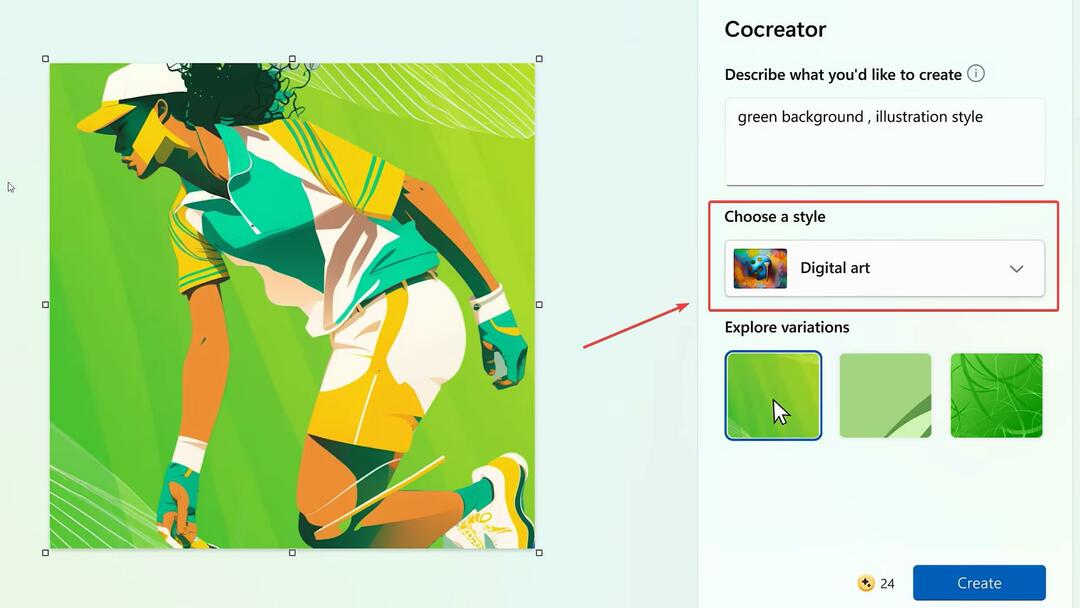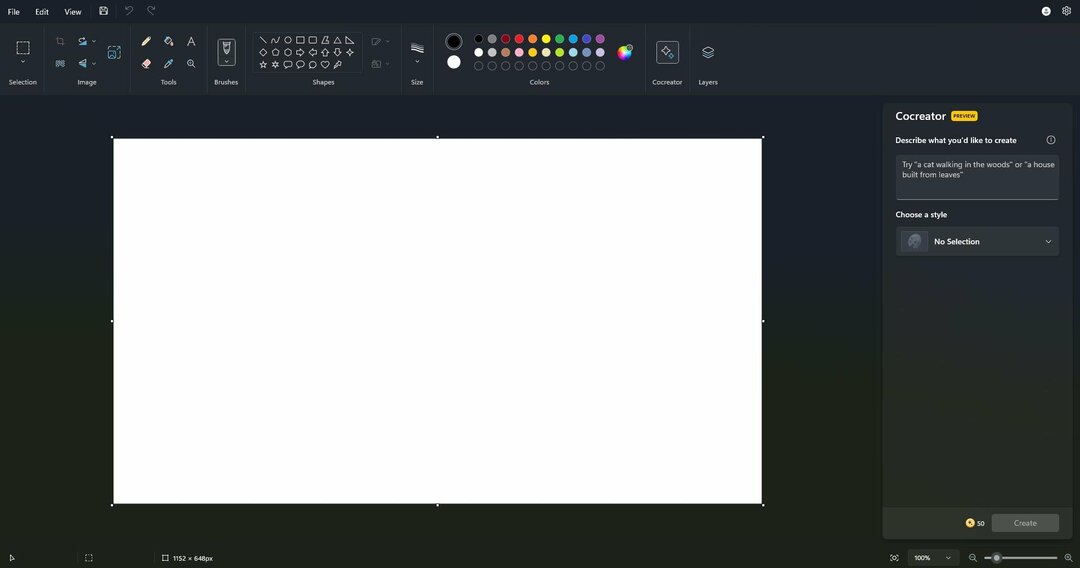Anul trecut, Microsoft a informat utilizatorii MS Paint că preferatul lor aplicație din copilarie nu ar mai fi disponibil pe Windows 10.
Microsoft a fost hotărât să facă asta scapă de moștenirea ei aplicații pentru a face loc noilor aplicații UWP, inclusiv Vopsea 3D și OneNote.
Compania nu s-a deranjat niciodată să adauge mai multe caracteristici aplicației sale clasice Paint. Dar instrumentul are încă o bază imensă de utilizatori chiar și astăzi.
Ca o reamintire rapidă, anunțul despre retragerea Paint a fost urmat de o reacție imensă de la utilizator. Cu siguranță, Microsoft nu se aștepta ca aplicația să se bucure de un sprijin atât de puternic din partea utilizatorilor. Acest lucru a forțat compania să reconsideră decizia sa.
Acum, se pare că Microsoft vrea să păstreze aplicațiile Windows clasice pe versiunile mai noi de Windows 10.
Marele M și-a dezvăluit recent planurile de a revizui aplicația clasică Paint în viitoarea actualizare Windows 10 mai 2019.
Microsoft a publicat recent un postare pe blog dezvăluind noile caracteristici de accesibilitate pentru Pain.
Acum puteți utiliza Microsoft Paint și desenați cu tastatura
Compania a dezvăluit că a adăugat asistență completă pentru introducerea tastaturii aplicația clasică Paint. tooll va accepta diferite comenzi rapide de la tastatură, eliminând necesitatea introducerii tactile sau a mouse-ului. Angajatul Microsoft, Brandon LeBlanc, a declarat în acest sens postare pe blog:
Clienții vor putea acum să utilizeze aplicația și să deseneze doar cu tastatura lor.
Utilizatorii pot folosi acum cele patru taste săgeți pentru a muta cursorul pe ecran. Combinația de taste Ctrl + săgeată vă va permite să derulați întreaga pânză.
Veți apăsa pur și simplu tastele săgeată împreună cu bara de spațiu pentru a selecta o anumită parte. Puteți utiliza tasta Tab pentru a muta zona selectată în sensul acelor de ceasornic. Mai mult, navigarea în sens invers acelor de ceasornic va fi susținută prin menținerea Shift cu tasta Tab.
În plus, Microsoft a modificat modul în care aplicația dvs. preferată interacționează cu Cititoarele de ecran, inclusiv Windows Narator.
Microsoft încurajează utilizatorii Windows 10 să ofere inginerilor săi feedback cu privire la MS Paint.
Acest lucru indică în mod clar că compania este încă interesată să adauge mai multe funcții la vechea aplicație Paint veche.
Acest anunț este surprinzător pentru utilizatorii de Windows 10, deoarece Microsoft a rămas strâns în această privință pe întreaga perioadă de testare.
POSTĂRI ASEMĂNATOARE:
- Cele mai bune 10 aplicații de pictură pentru Windows 10 trebuie doar să le încercați
- 8 dintre cele mai bune programe de editare foto pentru PC pentru 2019
- Aveți nevoie de un software pentru a converti fotografiile în tablouri? Iată 5 instrumente